
今回はオフで描いた鉛筆画を取り込んでSAIでトレス。
その他の線画の作り方で自分がやるのは、 取り込んだ線画をほとしょのクイックマスクで取り出すorSAIで直描く、です。
線画のバランスをちょいっと直して、いざ出陣。
 |
そのいち:下絵をトレスして線画を作る 今回はオフで描いた鉛筆画を取り込んでSAIでトレス。 その他の線画の作り方で自分がやるのは、 取り込んだ線画をほとしょのクイックマスクで取り出すorSAIで直描く、です。 線画のバランスをちょいっと直して、いざ出陣。 |
 |
取り込んだ線画の透明度を下げて(30〜40%くらい)新規レイヤーをつくり、
鉛筆ツール(濃度90%、最小サイズ15%)の1.5pxでかりこり。 細かい部分や、髪の毛は0.7〜1pxを使ってます。 バランスを見ながら、下絵とはずらして線を入れることもありますが、大抵はそのままなぞってます。 髪の毛や小物などは新しくレイヤーを作って、書き上げたらはみ出し分を消してから結合する、 の繰り返しで最終的に使用レイヤー枚数は延べで5〜6枚くらいになりますが、 最終的には一枚に結合します。 |
 |
面白みもなく線画完成。 最近たまにSAIでそのまま塗ることもありますが、通常はここまで、この後は全部ほとしょです。 |
 |
そのに:色塗り下準備 色を本格的に塗るために、その前段階として、ブラシツール・通常100%のベタ塗りで、 ベースカラーを全部のパーツに乗せていきます。 塗る順番は大雑把に 肌→髪の毛→目→服→小物の順。 早い話が、人体に近い・大きい(絵として目立つ)順。 髪の毛のさきっぽは、指先ツールでぼかして、境目がなじむように。 |
 |
色置き終わり。 レイヤーの順番は下から 背景・肌・ドレス・白い袖・ドレスのブレード・ドレスのリボン・髪の毛・目・髪飾りのレース・はっぱ・ 髪飾りのリボン・バラ・線画です。 今回はわかりやすいように名前変えましたが、普段はレイヤー1とかレイヤー2とか、そのままです… |
 |
そのさん:美肌作成 透明度の保護にチェックを入れて、エアブラシツールで肌から順番に影をつけていきます。 エアブラシの濃度は大抵15%で固定で、あまり変更することはありません。 (以降、エアブラシと描いてあった場合、描画モードが変わってても濃度は全て15%です) ほぼどのパーツでも、基本の手順は同一で、ベースカラーと同一の色を乗算・やや大き目サイズのエアブラシツールで大まかに影付け→細かい影を、少し濃い目の色で同じく乗算で入れていく感じです。 以降、特に断りを入れない場合、使用描画ツールは全てエアブラシです。 |
 |
細かい影付け時に使う色は、やや濃い目の部分の色をスポイトでとって入れてます。 ちなみに、筆圧感知は肌を塗るときにはチェック無しです。 |
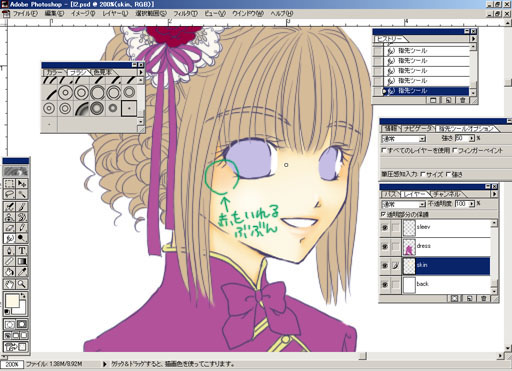 |
指先ツールで境界にややぼかしを入れたり、頬や唇に赤みを足したり。 自分は頬の赤みを入れるときは、ピンクではなく、オレンジピンクを乗算で入れてます。 入れる場所は、ほっぺた、ではなく、目じりから頬の上部にかけての部分、 丁度化粧でチークを入れる部分ですね。 唇は今回は頬と同じ色で。 最終的に、スクリーンで軽くハイライトを入れてお肌完成。 |
 |
そのよん:サラツヤ髪作成 全体見たときに微妙に髪の毛が黄色側だとバランス悪かったので、 ちょこっと色調補正(イメージ→色調補正→色調・彩度)で赤系の茶色に調整してから、影入れ。 まずはそのさんと同じ要領で、全体に乗算でぱーっと大まかに影入れしてから、 筆圧感知のサイズにのみチェックを入れて、やや小さいブラシでさらに細かい影を、 髪の毛の流れに沿って入れていきます。 スクショ失敗でなんか残念なことになってますがなんら問題は! |
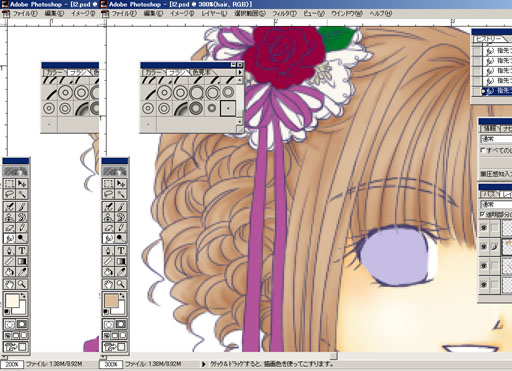 |
さらに小さいブラシで、こまかく髪の毛の影入れ。 これまたスクショ失敗でなんか残念なことになってますが以下略。 今回はそのまま行きますが、塗り終わった後に、微妙にイメージの色合いとずれた場合は、 再び色調補正で調整することもあります。 デジタルって便利! |
 |
最後にスクリーンでハイライト入れ。
ハイライトを入れるときは、色を塗るときと逆で、まずは細目のブラシで髪の流れに沿って入れてから、
最後に大き目のブラシで大まかな光を入れます。 次のページへ→。 |